Wi-Fi 在生活中隨處可見,因為可以進行無線連線的關係,在為我們提供方便的同時卻也更方便駭客駭入。為了保護用戶的網路安全,針對 Wi-Fi 所制定的安全標準:WPA 就誕生了。
LINA 今天將會簡單介紹什麼是 WPA,以及解答一些與 WPA 相關的 Q&A,像是「怎麼知道 Wi-Fi 路由器有沒有支援 WPA3?」、「如何更改 WPA 設定?」和「為什麼裝置無法連線到 WPA3 的 Wi-Fi 路由器?」等等。
「WPA」是什麼?
WPA 的全名是「Wi-Fi 存取保護(Wi-Fi Protected Access)」,是一種用來保護 Wi-Fi 存取安全的標準。
在傳輸訊號時,要是在傳輸過程中不進行任何加密,那就相當於將傳輸的資訊和密碼等資料赤裸裸的攤在陽光下,對於有心人士來說,只需要幾秒鐘就能獲得 Wi-Fi 的存取權限,進而竊取 Wi-Fi 路由器上的資料。
▉ 最新的標準:WPA3 標準
目前最新的 Wi-Fi 安全標準是 2018 年時推出的「WPA3 標準」,和前一代的 WPA2 相比,WPA3 改善了 WPA2 的幾個嚴重缺陷,提供用戶更安全、可靠的連線方式。
WPA3 標準的重點功能:
- 全新的加密方式(SAE)
避免被 Wi-Fi 密碼被駭客暴力破解,也能阻擋離線字典式攻擊(*註1) - 為每個裝置提供單獨的加密金鑰
WPA2 會讓裝置共用相同的金鑰,WPA3 則會為每個裝置都會有自己的加密金鑰 - 提升公共 Wi-Fi 的安全性
透過機會無線加密(*註2),即便沒有設定 Wi-Fi 密碼,用戶在傳輸數據時也能獲得安全加密
*備註1:什麼是「離線字典式攻擊」?
駭客會將字典裡的所有單字、片語等輸入程式裡,讓程式一個個嘗試來破解密碼。由於現在電腦運算速度極高,因此字典攻擊可以大幅提升破解密碼時的效率。
*備註2:什麼是「機會無線加密(OWE)」?
「機會無線加密(OWE)」是一種開放式的安全認證,它會在用戶端與存取點建立連線時自動產生一個獨立金鑰,為所有傳輸的資料進行加密,並且這個金鑰只有用戶端和存取點知道。
相較之下,WPA2 則是讓所有用戶端都共用相同的金鑰,只要駭客的裝置在 Wi-Fi 範圍內,他就可以輕易取得金鑰並將其他人傳輸的資料進行解密,進而竊取個資。
WPA 的相關 Q&A
- 怎麼知道 Wi-Fi 路由器有沒有支援 WPA3?
- 如何更改 WPA 設定?
- 「WPA2/WPA3 混合」設定是什麼?
- 為什麼裝置無法連線到 WPA3 的 Wi-Fi 路由器?
▉ a. 怎麼知道 Wi-Fi 路由器有沒有支援 WPA3?
「安全標準」屬於 Wi-Fi 路由器的重要規格之一,相關資訊一定會標示在官方的技術規格裡,不確定自己的 Wi-Fi 路由器有沒有支援 WPA3 時,只要到 Wi-Fi 路由器的官網規格裡查看即可。
不過,由於不是所有網站都會以中文來進行標示,與其一欄一欄的慢慢找,LINA 建議進到官網規格之後直接用 Ctrl+F 鍵搜尋「WPA」就好,這樣最快。
▼ 在官網規格中,會標示出 Wi-Fi 路由器支援的加密方式
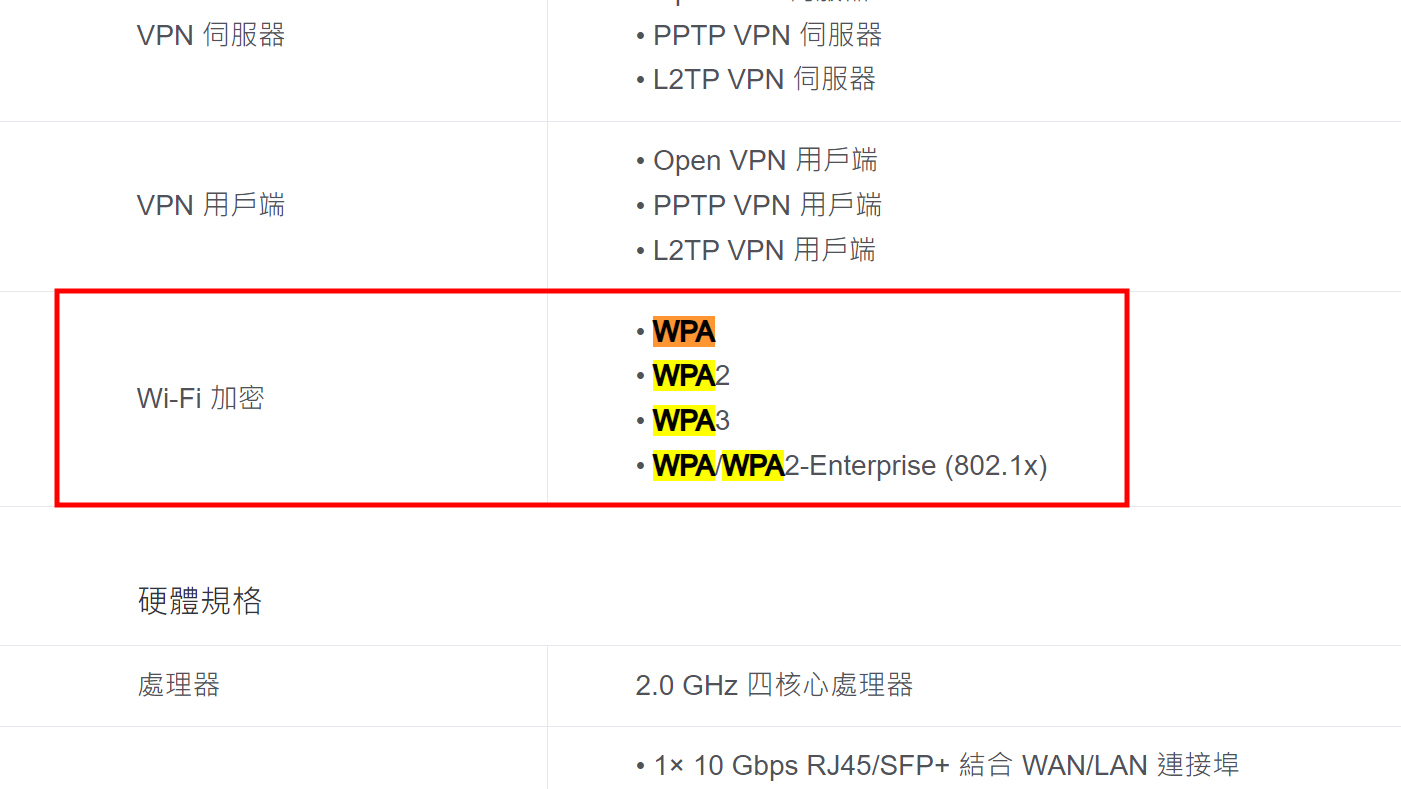
來源:TP-Link 官方
▉ b. 如何更改 WPA 設定?
將手機/電腦連上網路,並使用瀏覽器進入 Wi-Fi 路由器的網頁管理介面後(網址通常會寫在 Wi-Fi 路由器的機身上),在 Wi-Fi 路由器的設定裡就可以找到 WPA 的相關選項,欄位的名稱可能會是「WPA」、「安全性」、「加密方式」或「授權方式」,每個品牌都不太一樣。
一台 Wi-Fi 路由器可能會支援好幾種安全標準,但建議選擇「WPA3」或「WPA2/WPA3」這兩種標準,能獲得的防護效果較強。
▼ 一台 Wi-Fi 路由器可能有數種加密方式可供選擇
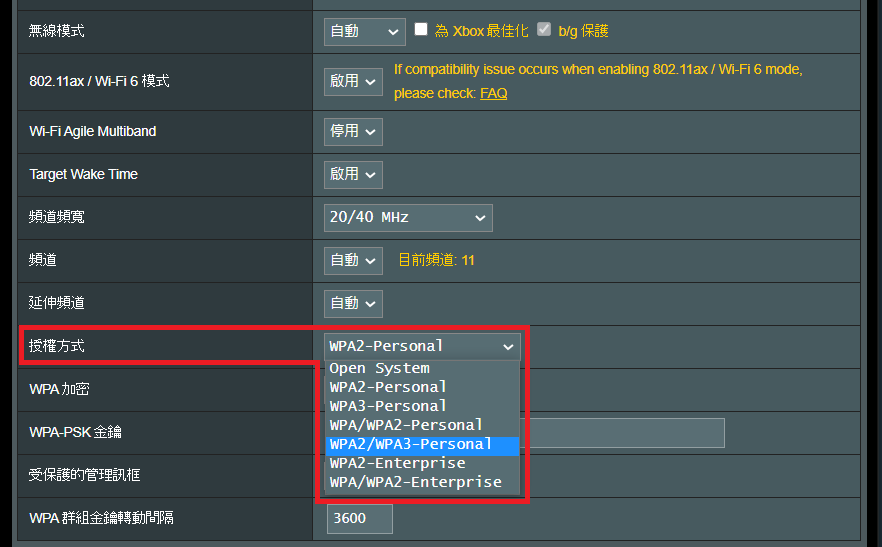
來源:ASUS 官方
▉ c. 「WPA2/WPA3 混合」設定是什麼?
在更改 WPA 設定時,可能會看到「WPA2/WPA3 混合」、「WPA2/WPA3 轉換」或「WPA2/WPA3 Transitional」的選項。雖然名字不盡相同,但它們都是同樣的東西。
WPA3 是 2018 才推出的安全標準,考量到 2018 年之前就上市的舊裝置還不支援 WPA3,所以有的 Wi-Fi 路由器會提供「WPA2/WPA3 混合」設定,讓 Wi-Fi 路由器同時提供 WPA3 和 WPA2 兩種標準,這樣新裝置就能擁有 WPA3 的防護效果,舊裝置也能得到 WPA2 的基本防護。
▉ d. 為什麼裝置無法連線到 WPA3 的 Wi-Fi 路由器?
通常這種情況比較常發生在剛買新 Wi-Fi 路由器的時候,這是因為 Wi-Fi 路由器裡預設的加密方式為 WPA3,間接導致不支援 WPA3 的舊裝置舊連不上 Wi-Fi。
解決方法十分簡單,只要到 Wi-Fi 路由器的設定裡將授權方式(或加密方式)從「WPA3」改成「WPA2/WPA3」,這樣舊裝置就可以正常連上 Wi-Fi 囉!
▼ 將授權方式改成「WPA2/WPA3」,讓舊裝置也能連上 Wi-Fi
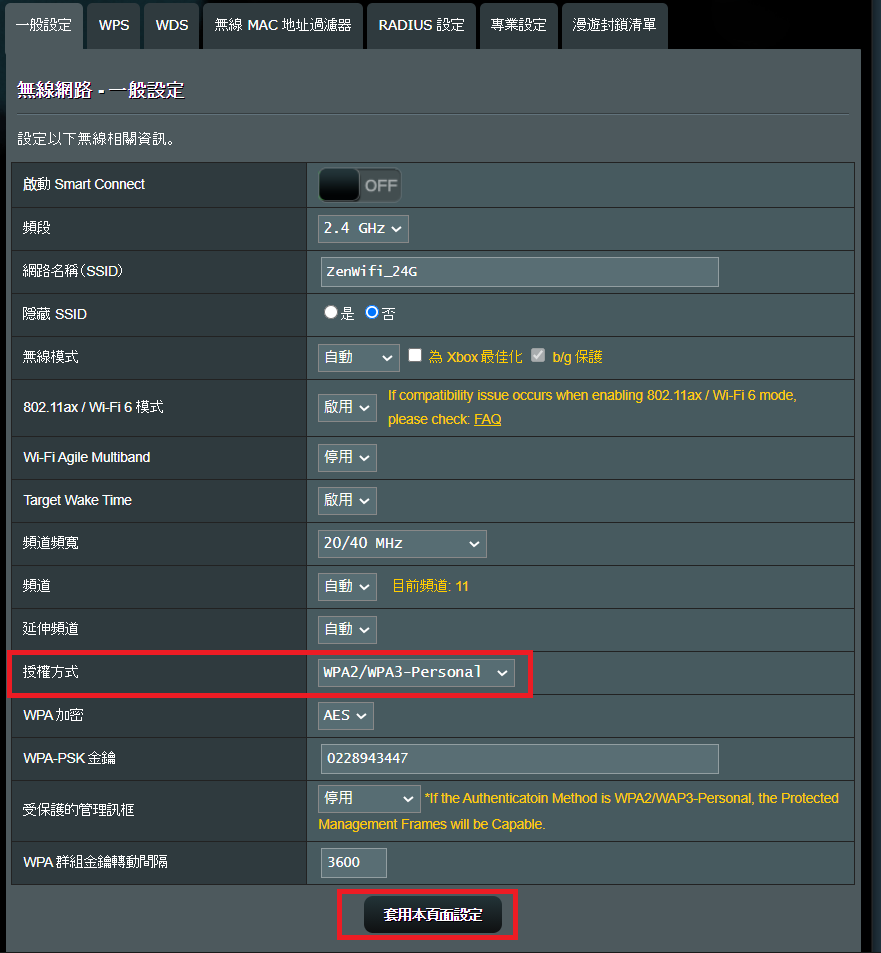
來源:ASUS 官方
總結
由於現在不少數據機也同時具備 Wi-Fi 功能,如果平常會透過數據機來進行 Wi-Fi 上網的話,建議一定要記得到數據機的 Wi-Fi 設定裡調整 WPA 設定,增加上網時的安全性。
首圖來源:freepik
資料來源:PCMag、Portnox、NetSpot、TechTarget
Wi-Fi 相關介紹、教學
- ◆ Wi-Fi 介紹
- Wi-Fi 基本介紹 ▶▶ Wi-Fi 是什麼?傳輸原理、IEEE 標準、Wi-Fi 6E 介紹
- 公共 Wi-Fi 的危險性 ▶▶ 免費 Wi-Fi 超危險!公共網路必做的 5 個防範措施
- 數據機和 Wi-Fi 路由器的差別 ▶▶數據機、Wi-Fi 路由器差在哪?網路線接法、燈號意思
- 5G 和 5G Wi-Fi 的差別 ▶▶ 5G 和 5G Wi-Fi 是什麼?行動網路、無線網路介紹
- ◆ Wi-Fi 教學
- 查詢 Wi-Fi 密碼 ▶▶ 用手機和電腦查 Wi-Fi 密碼!Android、iOS 都適用
- 查看 Wi-Fi 訊號 ▶▶用手機、電腦查 Wi-Fi 訊號強度!哪個頻道不受干擾
- 更改 Wi-Fi 頻道 ▶▶ Wi-Fi 頻段、頻道是什麼?如何更改 Wi-Fi 路由器頻道
- 挑選 Wi-Fi 路由器 ▶▶ 無線路由器規格怎麼挑?推薦 5 款 Wi-Fi 路由器!
- ◆ Wi-Fi 災情
- Wi-Fi 速度變慢 ▶▶ 如何讓 Wi-Fi 速度變快?網路變慢原因、解決方法
- 連不上 Wi-Fi ▶▶ 手機連不上 Wi-Fi、網路不穩定?原因、解決方法





